【华硕键盘锁了按哪个键修复 华硕笔记本键盘失灵了怎么开】若是重置Win10后出现的,可能和系统补丁有关,卸载即可 。
方法一
强制关机并重新开机三次,进入WinRE(Windows Recovery Environment系统恢复环境),依次选择【疑难解答】【高级选项】【卸载更新】【卸载最新的质量更新】 。

文章插图
方法二
强制关机并重新开机三次 , 进入WinRE,依次选择【疑难解答】【高级选项】【查看更多恢复选项】【启动设置】【重启】按【F4】重启后进入安全模式(系统版本不同路径和名称可能有所差异) 。
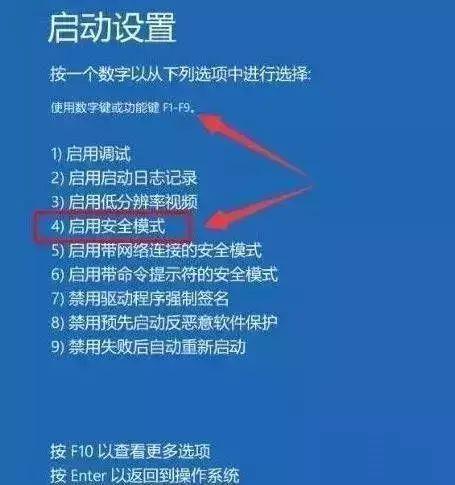
文章插图
进入安全模式后,在【控制面板】【卸载程序】中手动卸载如下更新:
Win10 1803版本的KB4516058
Win10 1809版本的KB4512578
Win10 1903版本的KB4515384

文章插图
若不是重置系统后出现的,可以进入BIOS判断 。
以华硕笔记本为例:开机连续按【F2】进入BIOS
或者进系统后用鼠标依次点击【开始】【设置】【更新和安全】【恢复】“高级启动”下的【重启】进入WinRE , 依次点击【疑难解答】【高级选项】【UEFI固件设置】,重启后进入BIOS
在BIOS中尝试使用键盘更改BIOS时间 , 若键盘在BIOS中也无法使用,应为硬件故障 。
若键盘在BIOS中可以使用,请按【F9】恢复默认设置(若安装操作系统时更改过启动设置或硬盘模式,在恢复默认设置后需改回 , 否则重启后可能无法进入系统),按【F10】保存退出 。
若没有效果,可以按最新安装的顺序卸载第三方软件或插件,重新安装触控板驱动,或者备份数据恢复系统尝试 。
- 华硕主板怎么样进入bios 台式机进入bios的方法按键
- 电脑键盘字母变数字的切换方法 电脑键盘变数字怎么调
- 笔记本电脑键盘没反应按什么键恢复win10
- 机械键盘灯按键开关么切换 键盘灯切换快捷键
- 小米锁屏密码怎么设置 小米锁屏模式设置方法
- 自动休眠怎么取消 取消自动锁屏和休眠的操作
- ai怎么解锁图层快捷键 ai打开图层的快捷键使用
- 性价比高又可以打游戏的笔记本是哪款 华硕无畏152022款怎么样及配置参数
- 华硕目前性价比较高的笔记本 华硕无畏 14i2023款参数配置
- 笔记本电脑在哪里设置密码 32win7怎么设置开机密码和锁屏密码
